Überblick V-MOBILE BANKING bietet den Kunden eine sichere und bequeme Art des Banking und Commerce von jedem Ort zu jeder Zeit nur auf Knopfdruck auf Ihrem Handy. V-MOBILE-Dienste sind sowohl auf SMS und GPRS verfügbar. V-MOBILE ist ein gesicherter Zahlungskanal, da der Kunde keine Kompromisse mit Informationen wie der Debitkartennummer oder dem PIN einnimmt. Grundlegende Anforderungen für V-Mobile Banking Service sind: A) Kunde mit Sparen / Current - Inhaber / Personal Überziehungskonto bei unserer Bank und ausgestellt mit einer ATM / Debit-Karte. B) Mobiltelefon sollte Java-fähig sein und sollte mindestens eines der folgenden Merkmale aufweisen: & middot; GPRS (General Packet Radio Service) aktiviert & middot; Bluetooth u. Middot; Bereitstellung von Daten über Datenkabel CLICK für FAQ auf V Mobile REGISTRATION PROCESS @ ATM * Der Kunde geht in den Bankautomaten ein, um den V-Mobile Banking Service zu registrieren. * Kunden-Einsätze / Dips ATM-Karte in den Geldautomaten. * Der ATM fordert den Kunden auf, die PIN der ATM-Karte einzugeben. * Kunde wählt Mobile Banking & Agrave; Registrierungsoption im ATM-Menü. * ATM fordert den Kunden auf, seine Mobiltelefonnummer einzugeben. * Geben Sie 10-stellige Mobiltelefonnummer ein und wählen Sie Bestätigen.* ATM fordert den Kunden auf, die Mobilnummer erneut zu bestätigen * Der Kunde gibt die Mobilnummer erneut ein und bestätigt. * ATM fordert den Kunden auf, die Kontotypoptionen auszuwählen oder * Bei der Validierung zeigt das ATM die Meldung & ldquo; Ihre Mobilnummer erfolgreich registriert & rdquo; Und druckt das gleiche. * Wenn die Kundendaten für ungültig befunden wurden, zeigt der ATM & ldquo; Registration Failure & rdquo ;. * Nach erfolgreicher Registrierung erhält der Kunde SMS (Service SMS) an seinen Mobilfunkanbieter von der Bank mit dem Link Mobile Application URL zum Herunterladen der Mobile Application Software und zwei Passwörtern 1) Anwendungskennwort. 2) Aktivierungscode / mPin. Der Kunde Mobiltelefon ist für GPRS & rsquo; freizugeben. Der Kunde lädt die Anwendung durch Klicken auf den URL-Link in der SMS-Nachricht http://mobile.fssnet.co.in/MPAYPORTAL/MobileDownload herunter und lädt die Mobile Banking-Anwendung auf seine / Ihr Handy. ODER Kunde kann die Mobile Banking-Anwendung im Zusammenhang mit ihrem mobilen Handset herunterladen (Beispiel: Für Nokia Mobile & ndash; -Anwendung bezogen nur auf Nokia) von der Website der Vijaya Bank (www.vijayabank.com) auf ihren PC und dort nachher Um die Anwendung über Bluetooth oder Datenkabel auf ihre mobile Hand zu übertragen.ODER Der Kunde kann auch Schritt in irgendwelche unserer Niederlassungen treten, um die Anwendung herunterzuladen, die auf ihrem Mobile und Satz bezogen wird. Bedingungen & amp; Klicken Sie hier für vollständiges Dokument Klicken Sie hier, um die Software herunterzuladen, die Sie für Ihr Mobiltelefon benötigen Klicken Sie unten auf Ihr Mobiltelefon. Aufrechtzuerhalten. Nokia Mobiles? Sony Ericsson & amp; L G Mobiles. Aufrechtzuerhalten. Schwarz Berry Mobiles. Aufrechtzuerhalten. Motorola Mobiles? Samsung Mobiles? CDMA Nokia Mobiles kaufen? Full KeyBoard Handsets (mit Windows Betriebssystem) VMOBILE BANKING ANWENDUNG LOGIN PROCEDURE * Wählen Sie die Mobile Application Datei aus Application Folder im Mobiltelefon und klicken Sie auf Open, um die Anwendung zu starten. * Wählen Sie First Time User und klicken Sie auf OK. * Bitte geben Sie nacheinander die folgenden Eingaben ein: Erste Anmeldung und OK-Option & Oslash; Geben Sie das Mobile Application Password ein, das über SMS & Oslash; Geheime Frage - geheime Antwort & Oslash; Geben Sie das neue Kennwort für die mobile Anwendung ein * Nach erfolgreicher Aktivierung wird der Benutzer aufgefordert, den Aktivierungscode zu ändern, der früher bei der Registrierung bei SMS eingegangen ist. * Bitte geben Sie die folgenden Eingaben zum Ändern des Aktivierungscodes als mPin ein und klicken Sie auf OK.& Oslash; Aktivierungscode, der über SMS (mPIN) & Oslash; Neue mPin (Hinweis: Login Passwort und mPin sollten nicht gleich sein) & Oslash; Bestätigen neuer mPIN * Beim erfolgreichen Ändern des Aktivierungscodes / mPin wird nun das VMobile Banking Main Menu erfolgreich geöffnet. Schritte zur Verwendung der VMobile-Anwendung 1. Waagenabfrage i. Wählen Sie Balance-Anfrage. Ii. Geben Sie Ihren 4-stelligen mPin ein. Iii. Erhalten Sie Kontostand auf Bildschirm und Posteingang. 2. Mini-Anweisung i. Wählen Sie Mini-Anweisung. Ii. Geben Sie Ihren 4-stelligen mPin ein. Iii. Holen Sie sich Mini-Statement mit den letzten 8 Transaktionen Ihres Kontos auf dem Bildschirm und Posteingang. 3. Fondentransfer: (maximaler Betrag kann Rs.5000,00 in einem Tag und einer Anzahl von Geldtransfers, die auf 3 (drei) an einem Tag begrenzt werden, innerhalb der Bank & bull; Mobile to Mobile i. Wählen Sie die Empfängerregistrierung ii (Als registrierter V-Mobile-Kunde) und mPin zur vollständigen Begünstigungsregistrierung iii. Gehen Sie zur Zahlungsoption und rufen Sie die Liste der Empfänger an: iv. Wählen Sie Empfänger, Betrag eingeben und Ihre vierstellige mPin Erfolgreiche Nachricht auf dem Bildschirm und Posteingang vi Empfänger erhält auch eine SMS.Hinweis: Für bereits registrierte Empfänger ist der Transaktionsprozess von Schritt iii bis vi & bull; Mobil zu Konto i. Auswahl der Empfängerregistrierung ii. Geben Sie die 15-stellige a / c-Nummer des Begünstigten iii ein. System holt seinen Namen für Ihre Bestätigung iv. Registrierung bestätigen und abschließen v. Gehen Sie zur Zahlungsoption und rufen Sie die Liste des Begünstigten vi auf. Wählen Sie den Begünstigten, Betrag eingeben und Ihren vierstelligen mPin. Vii. Transaktion erfolgreich Nachricht auf dem Bildschirm und Posteingang. Hinweis: Für bereits registrierte Begünstigte ist der Transaktionsprozeß von Schritt v bis vii. 3.a. Fondsübertragung: Sonstige Bank NEFT [Begünstigtenregistrierung] i. Geben Sie die Nummer des Begünstigten a / c in der anderen Bank ein ii. Geben Sie einen anderen IFSC-Code der IFSC ein (die IFSC-Code-Suche steht unter der Finanztransferoption & agrave; andere Bank & agrave; search & agrave; IFSC) iii. Geben Sie den vollständigen Namen des Begünstigten ein, um die Registrierung abzuschließen. NEFT Zahlung i. Gehen Sie auf Zahlungsoption und rufen Sie die Liste der Begünstigten auf. Ii. Wählen Sie den Begünstigten, Betrag eingeben und Ihren vierstelligen mPin. Iii. Transaktion erfolgreich Nachricht auf dem Bildschirm und Posteingang. Iv. Die Gelder werden im Batch-Modus auf das andere Bankkonto zu vorher festgelegten Frequenzen per Bank transferiert. V.Alle NEFT-Transaktionen, die nach RBI-Stundenzeiten eingeleitet werden, werden am nächsten Werktag durchgeführt. 4. Meine Dienstleistungen: a) Bill Payment i. Registrieren Sie den Rechnungssteller, indem Sie die entsprechende Kategorie auswählen und dann die gewünschte Rechnungsadresse & amp; Geben Sie die erforderlichen Informationen ein. Ii. Zahlung: A. Registered Bill Payment & ndash; Wählen Sie den registrierten Rechnungsempfänger aus, bestätigen Sie mit der Auswahl von Voll / Minimum / Teil / Überzahlung. Geben Sie mPin ein und erhalten Sie die erfolgreiche Nachricht auf dem Bildschirm und dem Posteingang. B. Ad-hoc-Rechnungszahlung (nächste Phase) & ndash; Wählen Sie die entsprechende Kategorie, dann Rechnungssteller, dann die Details der Rechnung und die Zahlung durch die Bestätigung der Details geholt. Transaktion erfolgreich Nachricht auf dem Bildschirm und Posteingang. Iii. Wenn nötig, löschen Sie den Rechnungssteller, indem Sie die Option "Delete Biller" wählen und dann den Rechner aus der Liste auswählen. B) Fluglinien-Ticketing & middot; Buchung & amp; Zahlung i. Geben Sie mPin, Startort, Zielort, Datum der Reise, wählen Sie Klasse, Nr. Der Fahrgäste. Ii. Wählen Sie Airline aus der Liste aus. Iii. Wählen Sie den entsprechenden Flug aus. Iv. Geben Sie die Buchungsperson & rsquo; s Details und Passagier & rsquo; s-Details ein. V. Bestätigen Sie mit mPin. Vi Transaktion erfolgreich Nachricht auf dem Bildschirm und Posteingang. & Middot; Zahlung Nur i. Wählen Sie Airline. Ii.Geben Sie mPin, Buchungsreferenznummer (BRN) ein. Iii. Bestätigen Sie die Eingabe mit mPin. Iv. Die Ticketbestätigung wird als SMS an den Benutzer mit einer Kopie an registrierte E-Mail gesendet. C) Filmausstellung i. Geben Sie mPin, Stadt, Sprache, Nr. Von Tickets und Datum. Ii. Wählen Sie das gewünschte Theater aus der Liste aus. Iii. Wählen Sie Film und Timings. Iv. Bestätigen Sie die Buchung durch Eingabe Ihres mPin. V. Eine erfolgreiche Nachricht wird auf dem Bildschirm und dem Posteingang empfangen. D) Einkaufen (nächste Phase) i. Geben Sie mPin, den Betrag und den mnemotechnischen Namen des Kaufmanns ein. Ii. Bestätigen Sie durch Eingabe des mPin. Iii. Empfangen Sie die erfolgreiche Transaktionsnachricht auf dem Bildschirm und dem Posteingang, nachdem der Händler die Transaktion genehmigt hat. E) Mobiles Aufladen i. Geben Sie mPin und Mobilnummer ein (wird geladen). Ii. Wählen Sie den Betrag, mit dem Sie die Prepaid-Mobilnummer aufladen möchten. Iii. Bestätigen Sie durch Eingabe des mPin. Iv. Transaktion erfolgreich Nachricht auf dem Bildschirm und Posteingang. F) Überweisung des Unternehmens (nächste Phase) i. Registrieren Sie den Vertriebspartner, indem Sie die Firma und dann die Untergesellschaft durchsuchen, und bestätigen Sie sie mit der Eingabe des mPin. Ii. Zahlung durch Auswahl des entsprechenden registrierten Distributors, Eingabe Betrag, Rechnungsnummer und bestätigen Sie die Transaktion. Iii.Setze pro Tag und Transaktionsbetragsgrenze für jeden registrierten Distributor in der Option Standing Instruction. G) Tempelspende (nächste Phase) i. Wählen Sie Tempel aus, für den Sie Spenden machen möchten. Ii. Wählen Sie Tempel Spende. Iii. Geben Sie den Betrag ein und bestätigen Sie die Transaktion. Iv. Erhalten Sie eine erfolgreiche Transaktionsnachricht auf dem Bildschirm und dem Posteingang. H) Gebühren Zahlung (nächste Phase) i. Registrieren Sie das Institut, indem Sie das Institut aus der Liste auswählen. Ii. Um die Zahlung vorzunehmen, geben Sie die Roll-Nr ein, bestätigen Sie die Details. Iii. Wählen Sie die Kategorie (Unterricht oder Herberge) und Zahlungsmöglichkeiten. Iv. Geben Sie die entsprechenden Informationen ein und bestätigen Sie die Zahlung. V. Transaktion erfolgreich auf dem Bildschirm und im Posteingang abrufen. I) Sonstige Dienstleistungen i. Stop Check: Geben Sie mPin ein und überprüfen Sie die Nummer. Eine erfolgreiche Nachricht erhalten, wenn der Scheck nicht bereits bezahlt ist. Ii. Check Status: Geben Sie mPin und Prüfnummer ein. Erhalten Sie die erfolgreiche Nachricht zum Status der Prüfung. Iii. Block Karte: Heiße Liste der Debitkarte durch Eingabe der mPin. Iv. Lokalisierung: a. ATM Locator & ndash; Lokalisieren Sie den Bankcode mit dem PIN-Code oder dem Speicherort. B. Branch Locator & ndash; Suchen Sie Bank & rsquo; s Zweig mit PIN-Code oder den Speicherort. 5. Antrag an die Bank i. Anfrage für Scheckbuch & ndash; Geben Sie mPin ein, und Ihre Anfrage wird registriert. Ii.Anfrage für A / C-Anweisung & ndash; Geben Sie mPin ein und fordern Sie eine a / c-Anweisung an. Iii. Anfrage für Festablagerung & ndash; Geben Sie mPin ein, und die Anfrage wird protokolliert. Iv. Antrag auf Darlehen & ndash; Geben Sie mPin ein, und die Anfrage wird protokolliert. V. Antrag für Kreditkarte & ndash; Geben Sie mPin und eine erfolgreiche Anfrage werden protokolliert. Vi Antrag auf neues Konto & ndash; Geben Sie mPin ein, und die Anfrage wird protokolliert. 6. Meine Einrichtung i. Aktivieren oder Deaktivieren der Transaktion & ndash; Aktivieren oder deaktivieren Sie die Transaktionen in Ihrer Anwendung. Ii. MPAY-Service-Nummer & ndash; Der Kunde kann die Service-Nummer von & lsquo; VMN & rsquo; Zu & lsquo; Short Code & rsquo; Und & lsquo; Short Code & rsquo; Zu & lsquo; VMN & rsquo; Zu irgendeinem Zeitpunkt. Der Unterschied ist, dass & lsquo; Kurz-Code & rsquo; Ist etwas schneller beim Senden der Nachricht als & lsquo; VMN & rsquo; Aber die Gebühren werden etwas höher sein als & lsquo; VMN & rsquo ;. & Lsquo; Kurzcode & rsquo; Wird innerhalb von INDIA und & lsquo; VMN & rsquo; Wird aus der ganzen Welt zu arbeiten. Iii. GPRS-URL & ndash; Eine Service-URL wurde bereitgestellt. Bitte nicht ändern. Iv. Speichern von Nachrichten in der Anwendung im Speicher & ndash; Wählen Sie & ldquo; Yes & rdquo; Um die im Posteingang empfangenen Nachrichten zu speichern. V.Kommunikationsmodus & ndash; Der Kommunikationsmodus kann nach der Wahl des Kunden eingestellt werden. ein. GPRS b. SMS. Vi E-Mail-ID Konfiguration: Dies kann für den Empfang von E-Mails während der Buchung von Tickets konfiguriert werden. Geben Sie mPIN ein und übernehmen Sie die E-Mail-ID. Vii. WAP-Option (nächste Phase) viii. Anwendungspasswort ändern: Diese Option wird verwendet, wenn der Kunde seine Mobiltelefonnummer im ATM abmeldet und registriert und die bestehende Anwendung mit dem alten Anmeldepasswort verwendet, woraufhin die Anwendung das Anwendungskennwort ändern wird. Ix. Kennwort ändern: Mit dieser Option können Sie das Anmeldekennwort ändern, das in der mobilen Anwendung gespeichert ist. 7. Ändern von mPin: Wenn Sie Ihren mPin ändern möchten, wählen Sie diese Option. Geben Sie dann Ihren alten mPin ein, danach geben Sie Ihren neuen mPin ein, geben Sie dann Ihren neuen mPin erneut ein, klicken Sie auf & lsquo; Yes & rsquo; Für & ldquo; Anwendung V-Mobile erlauben, Textnachrichten zu senden? & Rdquo ;. 8. Verweisen Sie einen Freund & ndash; Geben Sie mPin, Freund Name, Handynummer und E-Mail-ID des Freundes, den Sie die Vorteile von Mobile Banking der Bank genießen möchten. 9. Rückmeldung / Reklamationen: Der Kunde kann das Feedback geben und auch die Reklamation registrieren. 10. Posteingang: Posteingang enthält die letzten fünf Antworten.Es kann sein, Balance-Anfrage, Mini-Statement, Fond Transfer getan oder Fund Transfer empfangen, Rechnung Zahlung, Ticket-Buchung, Einkaufen, mobile Re-Charge, Corporate Fund Transfer, Tempel Spende, Gebühren Zahlung, Oder Zweig, heiße Liste der Karte, jede Anfrage an die Bank über V-Mobile. *Bedingungen gelten.
Einzelheiten der Anwendung:
Version: 2.0.1
Upload-Datum: 29 Apr 11
Lizenz: Frei
Popularität: 243
Größe: 45 Kb

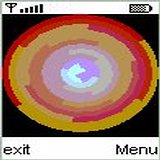

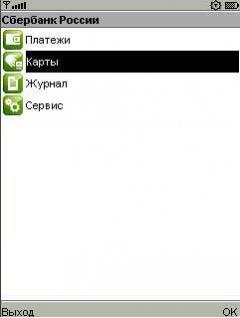




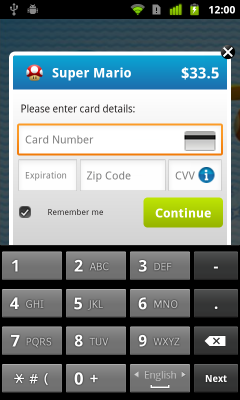
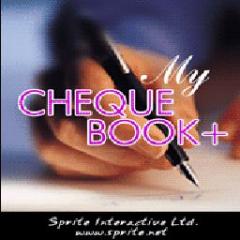
Kommentare nicht gefunden